使用されたシステムは、Ubuntu 10.04、標準のヒューマンテーマのGnomeです。
注意、たくさんの写真。
Qsmmp
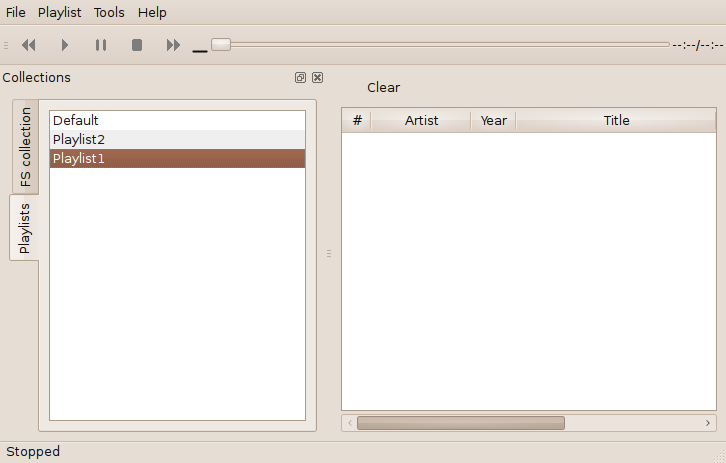
設置
インストールするには、リポジトリからダウンロードしてソースをコンパイルする必要があります。 これを行うには、次を実行します。
git clone git://gitorious.org/qsmmp/qsmmp.git
cd qsmmp
qmake
make
インストールするには、qmmpおよびqmmpuiのヘッダーファイルと、対応するライブラリが必要です(Ubuntuの場合、
libqmmp-dev
および
libqmmpui-dev
パッケージをインストールする必要があります)。
復習
私たちは始め、見ます。 何がありますか? 標準メニューバー、再生を制御するためのツールバー、コレクションおよびプレイリストとステータスバー用の2つのウィンドウ。 すべてが必要です。
ツールバーには、標準の再生ボタン、ボリュームコントロール(ボタン間の正方形、
スライダー。 マウスのスクロールホイールを変更します)、曲をスクロールするスライダー、および曲の長さに関する情報。
コレクションウィンドウには、プレイリストのリストとファイルマネージャーの2つのタブがあります。
ファイルマネージャーを使用すると、目的の曲を現在のプレイリストにすばやく簡単に追加できます。 ディスク上の私の音楽は合理化されているため、ファイルマネージャーはライブラリの代わりとして使用できます。
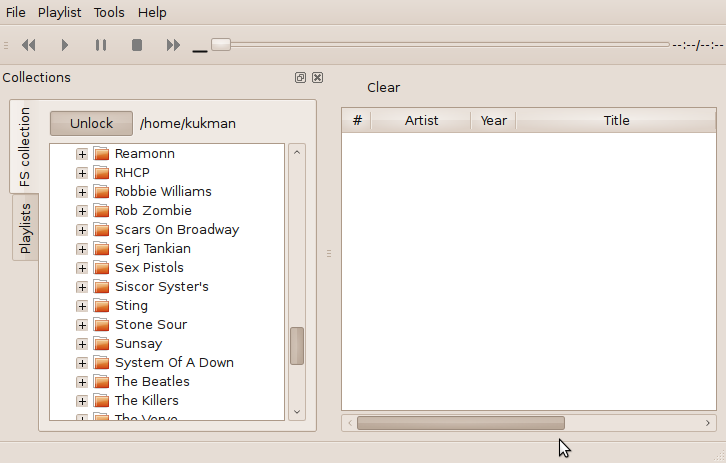
ところで、コレクションウィンドウはドラッグできます。 プレイリストに対する相対的な位置を変更することも、完全に削除することもできます。 ツールバーを右クリックして、削除されたウィンドウを復元できます。
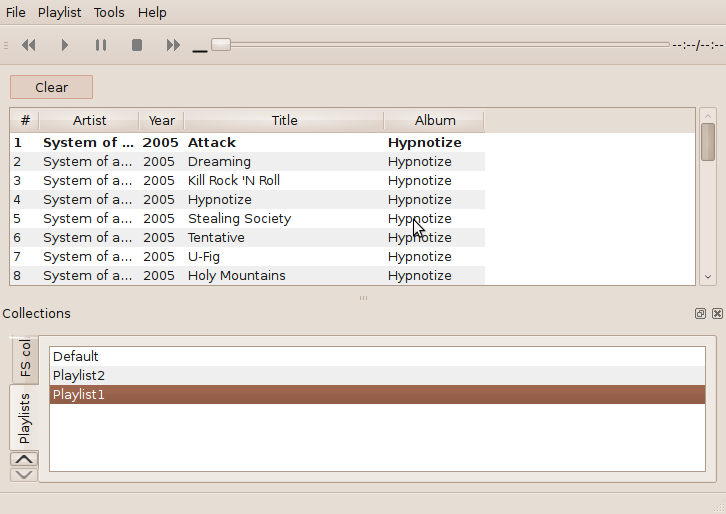
プレイリストには、曲のリストが表形式で表示されます。 Ctrl + Aキー、 Delキー。 不快な機能の1つは、曲にタグがない場合、その完全なパスが[タイトル]フィールドに書き込まれることです。
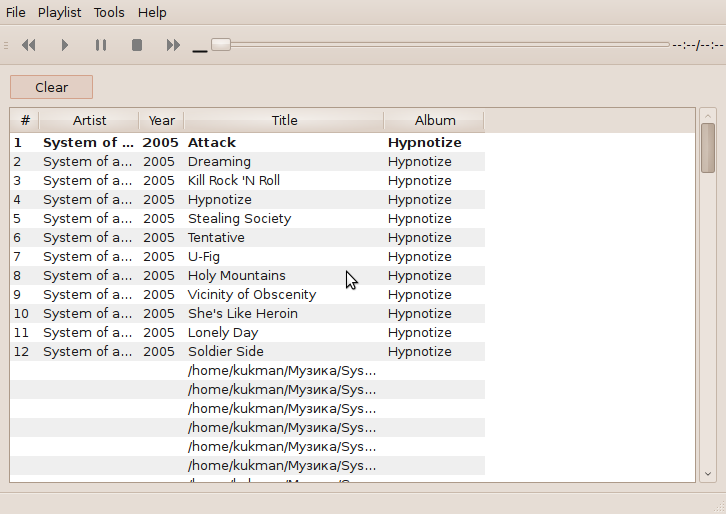
標準のファイルマネージャー(私の場合はnautilus)からのドラッグアンドドロップは
nautilus
ます。
メニューバーはほとんど機能しません。 最も重要なメニュー項目: 設定とイコライザー 。 設定は標準で、元のインターフェースの設定とほとんど変わりません。
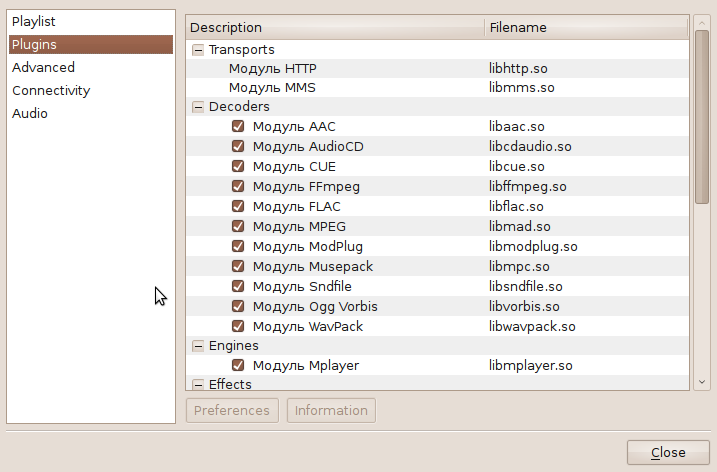
イコライザーは別のウィンドウで呼び出されます。
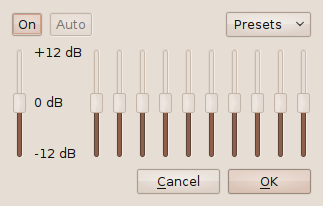
結論
簡単でシンプルな、過負荷のないインターフェース。 彼の主な仕事である音楽の演奏は完璧に機能します。 開発中(最近の変更は6月9日に行われました)。 多言語をサポートします。
Qmmp fooUI
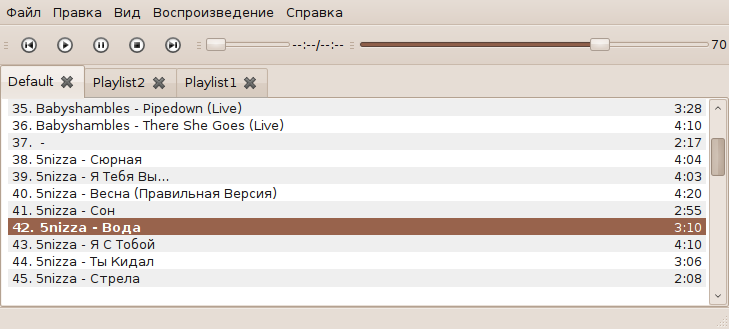
設置
インストールはQsmmpに似ています。 リポジトリからダウンロードしてコンパイルする必要があります。
git clone git://gitorious.org/qmmp-fooui/qmmp-fooui.git
cd qmmp-fooui
qmake
make
私たちは始め、見ます。 メニューバー、ツールバー、タブ付きプレイリスト。 同意する、これ以上何もない。 インターフェースはロシア化されています。
復習
前のツールバーとは異なり、ツールバーにはすでにボリュームコントロールが含まれています。 すべての要素(再生ボタン、ボリュームコントロール、スクロールスライダー)は移動可能です。 あなたの心が望むようにカスタマイズできます。
プレイリストをタブに入れることは素晴らしい解決策だと思います。 プレイリストの曲がリストに表示されます。 不便ですが、 Ctrl + AおよびDelキーはサポートされていません。 これは、[ 編集 ]メニュー項目から行います。
ファイルマネージャでサポートされているドラッグアンドドロップ。
タグのない曲はダッシュで表示されます。
プレイリストでのすべての操作は、メニュー項目FileおよびEditから実行されます。
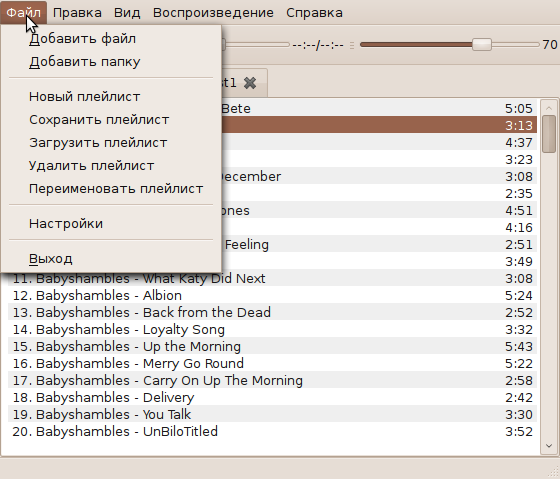 。
。
また、 [ファイル]項目から、プログラム設定を選択できます。 前のケースと同様に、設定は標準の設定とそれほど変わりません。
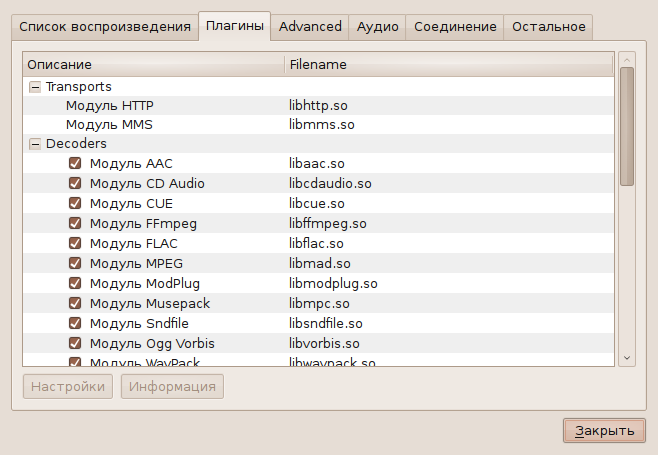 。
。
残りのメニュー項目から、 常に一番上に配置して、新しいウィンドウに表示されるイコライザー設定を呼び出すことができます。

結論
さらに簡単でシンプルなインターフェース。 プレイリストをタブに結合するボリュームコントロールの存在は、qsmmpよりも利点と見なすことができます。 ただし、欠点もあります。 すべて選択(Ctrl + A)および削除(Del)キーのサポートはなく、組み込みのファイルマネージャーはありません。
一般的な結論
ご覧のとおり、これらのインターフェイスは完全ではありませんが、非常に使いやすくなっています。 しかし、それらについては作業が進行中であり、近い将来、新しいグッズを楽しむことができるようになります。 上記のすべては純粋に私の意見であり、あなたの意見とは一致しないかもしれないと言いたいです。 選択はあなた次第です!
PSスクリーンショットは少しぼやけています。 なぜそのような効果があるのか分かりません。 ごめんなさい